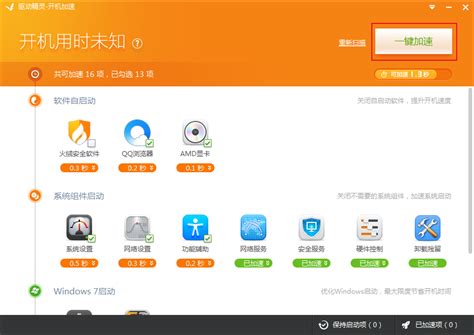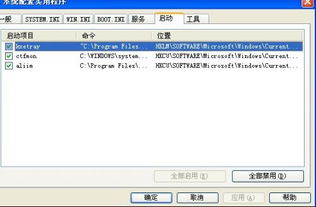轻松加速!让你的电脑开机飞快的小妙招
在追求高效生活的今天,电脑的开机速度成为了许多用户关注的焦点。一个快速启动的电脑不仅能提升工作效率,还能带来更加流畅的使用体验。那么,怎么提高电脑的开机速度呢?以下是一些实用的方法和技巧,帮助你轻松实现这一目标。
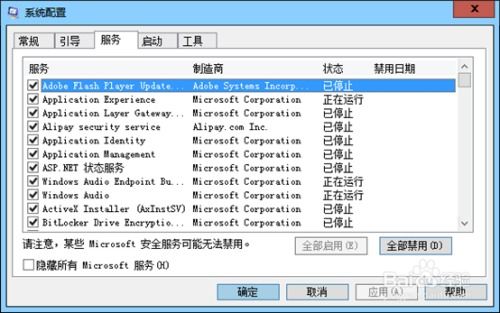
首先,优化启动项是提高电脑开机速度的关键一步。每次开机时,系统会自动加载一些程序和服务,这些被称为启动项。随着时间的推移,越来越多的软件会添加到启动项中,导致开机时间变长。因此,我们需要定期检查和清理不必要的启动项。具体操作方法因操作系统而异,但大多数系统都提供了任务管理器或启动项管理工具。在这里,你可以看到所有随系统启动的程序,并可以选择禁用那些不需要开机自启的应用。通过减少启动项的数量,可以显著缩短电脑的开机时间。

其次,升级硬件配置也是提高开机速度的有效途径。电脑的开机速度在很大程度上取决于硬件的性能。如果你的电脑配置较低,尤其是硬盘读写速度较慢,那么开机时间自然会较长。在这种情况下,升级硬盘是一个不错的选择。传统的机械硬盘读写速度较慢,而固态硬盘(SSD)则具有更快的读写速度和更高的数据访问效率。将机械硬盘升级为固态硬盘,可以大幅提升电脑的开机速度以及整体运行效率。此外,增加内存容量也可以提高系统的响应速度,从而间接缩短开机时间。
除了硬件升级,保持系统清洁和整洁同样重要。随着时间的推移,系统中会积累大量的临时文件、垃圾文件和无用数据,这些都会占用硬盘空间并影响系统性能。因此,定期清理系统垃圾文件是提高开机速度的必要步骤。你可以使用系统自带的磁盘清理工具或第三方清理软件来扫描和删除这些无用文件。同时,卸载不再使用的软件也是释放硬盘空间的有效方法。通过保持系统的清洁和整洁,可以确保系统资源得到充分利用,从而提高开机速度。
另外,禁用不必要的服务和计划任务也是提高开机速度的有效手段。Windows系统提供了许多服务和计划任务,这些在默认情况下是自动运行的。然而,并非所有服务和计划任务都是必需的,有些甚至会对系统性能产生负面影响。通过禁用这些不必要的服务和计划任务,可以进一步减少系统启动时的负担,从而加快开机速度。你可以使用系统配置工具(msconfig)来查看和管理这些服务和计划任务。在“服务”选项卡中,你可以勾选“隐藏所有Microsoft服务”以过滤掉系统自带的服务,然后逐一禁用那些不需要的第三方服务。在“启动”选项卡中,你可以看到所有随系统启动的计划任务,并可以选择禁用那些不需要的任务。
此外,优化系统设置也是提高开机速度的重要一环。例如,你可以调整系统的视觉效果和动画效果,以降低系统启动时的资源占用。在Windows系统中,你可以通过“系统属性”中的“高级”选项卡来设置这些选项。将视觉效果调整为“最佳性能”可以显著提升系统响应速度,从而缩短开机时间。同时,你还可以关闭系统自带的搜索索引功能、文件历史记录等不必要的系统功能,以进一步释放系统资源。
对于使用Windows 10或更高版本的用户来说,快速启动功能是一个值得尝试的选项。快速启动功能结合了休眠和关机的特点,在关机时保存系统的当前状态,并在开机时快速恢复这些状态。这样可以避免在每次开机时都进行完整的系统初始化和硬件检测过程,从而大幅提高开机速度。你可以在“电源和睡眠”设置中找到并启用快速启动功能。
除了以上方法外,还有一些额外的技巧可以帮助你提高电脑的开机速度。例如,你可以定期更新系统和驱动程序以确保系统稳定性和性能优化。系统和驱动程序的更新通常包含了对系统性能和启动速度的改进。此外,你还可以使用专业的系统优化软件来全面扫描和优化系统性能。这些软件通常提供了多种优化选项和一键优化功能,可以帮助你轻松提升电脑的开机速度和整体性能。
最后,保持良好的使用习惯也是提高电脑开机速度的关键。避免在系统中安装过多的软件和游戏以减少系统负担;定期整理硬盘碎片以提高文件读写速度;不要随意更改系统设置以免导致系统不稳定或性能下降。通过养成良好的使用习惯并遵循以上方法和技巧,你可以轻松提高电脑的开机速度并享受更加流畅的使用体验。
总之,提高电脑的开机速度需要从多个方面入手。通过优化启动项、升级硬件配置、保持系统清洁和整洁、禁用不必要的服务和计划任务、优化系统设置以及使用额外的技巧和方法,你可以显著提升电脑的开机速度和整体性能。希望这些方法和技巧对你有所帮助!
- 上一篇: 利用百度云管家下载非网盘直接存储文件的方法
- 下一篇: 自制家常麻花的美味做法
-
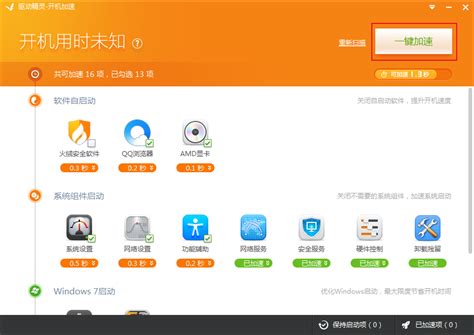 掌握驱动精灵开机加速设置,让电脑启动飞快!资讯攻略10-26
掌握驱动精灵开机加速设置,让电脑启动飞快!资讯攻略10-26 -
 轻松去除衣物铁锈的小妙招,让你告别顽固污渍!资讯攻略11-03
轻松去除衣物铁锈的小妙招,让你告别顽固污渍!资讯攻略11-03 -
 轻松学会!XP电脑更改桌面图标的方法资讯攻略11-27
轻松学会!XP电脑更改桌面图标的方法资讯攻略11-27 -
 轻松解决!白鞋变黄大翻身的小妙招资讯攻略11-02
轻松解决!白鞋变黄大翻身的小妙招资讯攻略11-02 -
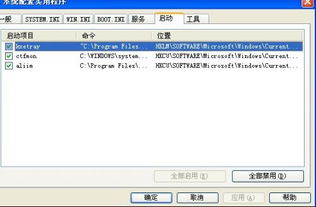 如何关闭电脑开机启动项?资讯攻略11-30
如何关闭电脑开机启动项?资讯攻略11-30 -
 轻松解锁:如何取消Win7电脑的开机密码资讯攻略11-02
轻松解锁:如何取消Win7电脑的开机密码资讯攻略11-02